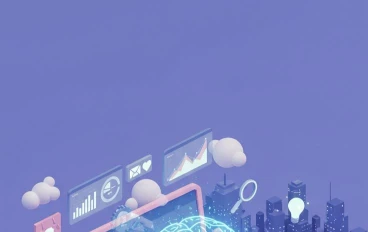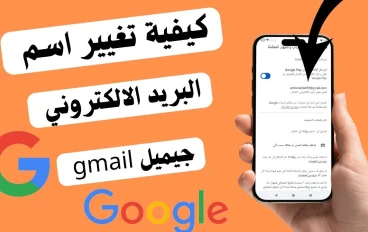ما هو الراوتر اللاسلكي
يعد إعداد جهاز توجيه لاسلكي أمرًا سهلاً. بشكل أساسي ، تقوم بإيقاف تشغيل مودم الكابل أو مودم DSL وتشغيل جهاز التوجيه اللاسلكي. بعد ذلك ، تقوم بتوصيل الموجه بالمودم باستخدام كابل ، وإعادة تشغيل المودم. لقد انتهيت أكثر أو أقل. سيقوم معالج الشبكة اللاسلكية الموجود على جهاز الكمبيوتر الخاص بك بالتقاط الموجه ، وإذا لم يكن لدى موفر خدمة الإنترنت أي متطلبات خاصة ، فأنت على الإنترنت.
لسهولة الإعداد والتكوين ، تقوم الشركات المصنعة بشحن أجهزة التوجيه اللاسلكية مع تعطيل الأمان بالكامل. في وهنا تكمن المشكلة. إذا لم تتخذ أي خطوات أخرى لتأمين جهاز التوجيه الخاص بك ، ولم يكن هناك عدد مذهل من الأشخاص لا يقومون بذلك ، فستكون شبكتك مفتوحة على مصراعيها لجميع المارة والغرباء. يبدو الأمر وكأنك علقت لافتة ، "الباب مفتوح. من فضلك تعال وساعد نفسك ".
لا تكمن المشكلة في أن الغرباء سيكونون قادرين على استخدام جهاز التوجيه الخاص بك للوصول إلى الإنترنت ، ولكن بدون مزيد من الحماية ، سيتمكن المتسللون المحتملون من مراقبة واستنشاق المعلومات التي ترسلها وتتلقاها على شبكتك. يمكن للمتطفلين الخبثاء الانتقال إلى شبكتك الداخلية ؛ الوصول إلى محركات الأقراص الثابتة الخاصة بك ؛ وسرقة أو تحرير أو حذف الملفات الموجودة على جهاز الكمبيوتر الخاص بك.
الخبر السار هو أنه من السهل نسبيًا تأمين جهاز التوجيه اللاسلكي الخاص بك. فيما يلي ثلاث خطوات أساسية يجب عليك اتخاذها.
1. تحمي كلمة المرور الوصول إلى التكوين الداخلي لجهاز التوجيه الخاص بك
للوصول إلى الإعداد الداخلي لجهاز التوجيه الخاص بك ، افتح متصفحًا وأدخل عنوان URL لإعداد أجهزة التوجيه. سيتم تحديد عنوان URL في الدليل. عناوين URL لأجهزة التوجيه D-Link و Linksys ، وهما شركتان رئيسيتان من الشركات المصنعة لأجهزة التوجيه اللاسلكية ، هما http://192.168.0.1 و http://192.168.1.1 ، على التوالي.
بالنسبة لأجهزة توجيه Linksys ، اترك اسم المستخدم فارغًا واكتب "admin" (بدون علامات الاقتباس) في حقل كلمة المرور واضغط على Enter. لتغيير كلمة المرور ، ما عليك سوى النقر فوق علامة التبويب كلمة المرور وإدخال كلمة المرور الجديدة.
بالنسبة لأجهزة التوجيه الأخرى ، يرجى الرجوع إلى الدليل الخاص بك. بالتناوب ، يمكنك البحث على الإنترنت باستخدام المصطلح "تسجيل الدخول الافتراضي لـ". لا تندهش من العثور على عدد كبير من الصفحات التي تسرد معلمات تسجيل الدخول الافتراضية للعديد من أجهزة التوجيه المختلفة ، حتى تلك غير الشائعة.
2. تغيير SSID الافتراضي (معرف مجموعة الخدمات)
SSID هو اسم WLAN (شبكة المنطقة المحلية اللاسلكية). تستخدم جميع الأجهزة اللاسلكية الموجودة على شبكة WLAN معرّفات SSID للتواصل مع بعضها البعض.
يتم شحن أجهزة التوجيه بمعرفات SSID الافتراضية القياسية. على سبيل المثال ، SSID الافتراضي لأجهزة توجيه Linksys هو "Linksys". كما ترى ، إذا لم تقم بتغيير SSID الافتراضي لجهاز التوجيه الخاص بك ، فسوف يتمكن دخيل محتمل مسلح بعدد قليل من معرفات SSID الشائعة من كبرى الشركات المصنعة من العثور على شبكتك اللاسلكية بسهولة تامة.
لتغيير SSID ، انقر فوق علامة التبويب اللاسلكية. ابحث عن عنصر إدخال يسمى SSID. سيكون بالقرب من القمة. أدخل اسمًا جديدًا للشبكة. لا تستخدم شيئًا مثل "شبكتي". استخدم اسمًا يصعب تخمينه.
3. تعطيل بث SSID
تستخدم أجهزة الكمبيوتر التي تم تمكينها لاسلكيًا برنامج اكتشاف الشبكة للبحث تلقائيًا عن معرّفات SSID القريبة. سوف تستعلم بعض البرامج الأكثر تقدمًا عن معرفات SSID للشبكات القريبة وحتى تعرض أسمائها. لذلك ، فإن تغيير اسم الشبكة يساعد جزئيًا فقط في تأمين شبكتك. لمنع اكتشاف اسم شبكتك ، يجب عليك تعطيل بث SSID.
في نفس الشاشة التي قمت فيها بتغيير اسم شبكتك ، سترى خيارات لبث SSID. اختر "تعطيل SSID" لجعل شبكتك غير مرئية. الآن احفظ جميع إعداداتك وقم بتسجيل الخروج.
نظرًا لأن شبكتك اللاسلكية غير مرئية الآن ، فسيتعين عليك تكوين أجهزة الكمبيوتر الخاصة بك للاتصال بشبكتك اللاسلكية باستخدام الاسم الجديد. في نظام التشغيل Windows XP ، ابدأ بالنقر فوق الرمز اللاسلكي في منطقة الإعلام وتابع من هناك.
بهذه الخطوات الثلاث ، تتمتع شبكتك الآن بأمان أساسي. ومع ذلك ، إذا احتفظت بمعلومات حساسة على أجهزة الكمبيوتر الخاصة بك ، فقد ترغب في تأمين شبكتك اللاسلكية بشكل أكبر. على سبيل المثال ، يمكنك
- قم بتغيير القناة التي يستخدمها جهاز التوجيه الخاص بك لإرسال واستقبال البيانات على أساس منتظم.
- تقييد الأجهزة التي يمكنها الاتصال بالموجه عن طريق تصفية عناوين MAC (التحكم في الوصول إلى الوسائط).
- استخدم التشفير مثل WEP و WPA.
كما هو الحال مع معظم الأشياء في الحياة ، فإن الأمان هو المفاضلة بين التكلفة (الوقت والمال والإزعاج) والفائدة (سهولة الاستخدام). إنه قرار شخصي تتخذه. ومع ذلك ، بالنسبة لغالبية الاستخدامات المنزلية ، توفر الخطوات الثلاث الأساسية بالإضافة إلى تشفير WEP / WPA أمانًا قويًا بشكل معقول.
يتألف تشغيل التشفير من خطوتين. تقوم أولاً بتكوين جهاز التوجيه الخاص بك لاستخدام التشفير باستخدام مفتاح تشفير من اختيارك. وبعد ذلك ، يمكنك تكوين جهاز الكمبيوتر الخاص بك لاستخدام مفتاح التشفير. تختلف العملية الفعلية لتكوين جهاز التوجيه الخاص بك من أجل التشفير من جهاز توجيه إلى آخر. يرجى الرجوع إلى دليل جهاز التوجيه.
هناك طرق أقوى لضمان الأمن. طريقة أمان قوية وقوية هي RADIUS (خدمة المصادقة عن بعد طلب المستخدم). يتطلب استخدام RADIUS أجهزة وبرامج إضافية. ومع ذلك ، هناك شركات تقدم أمان RADIUS كمشترك